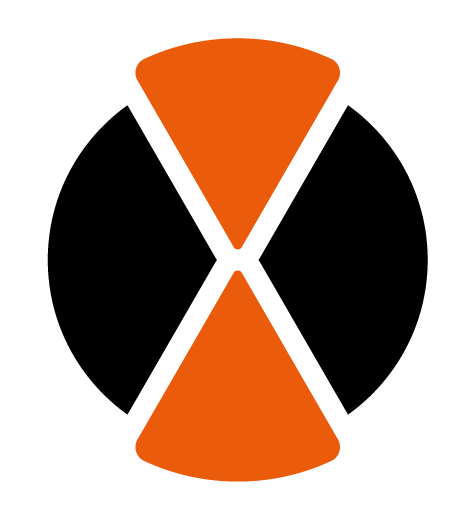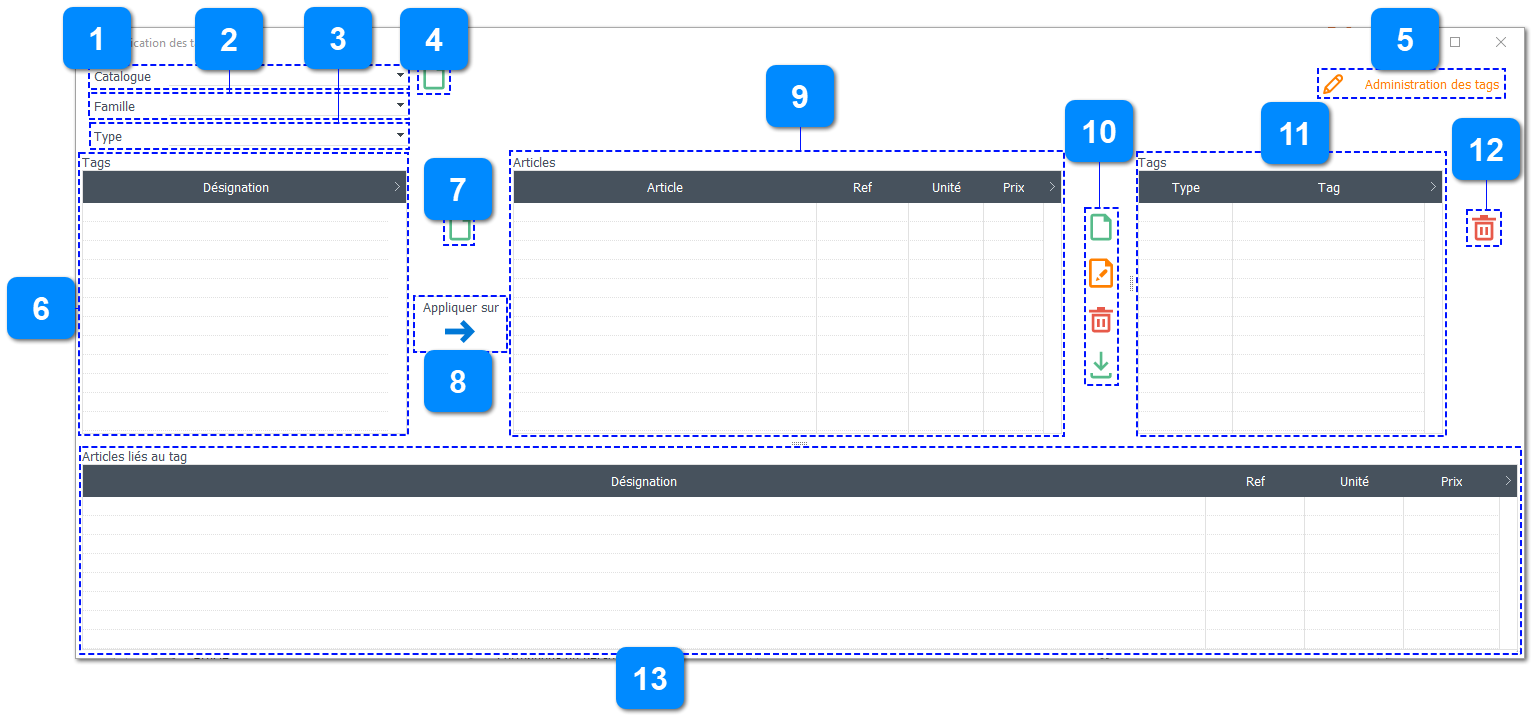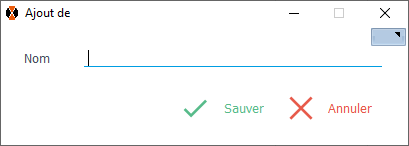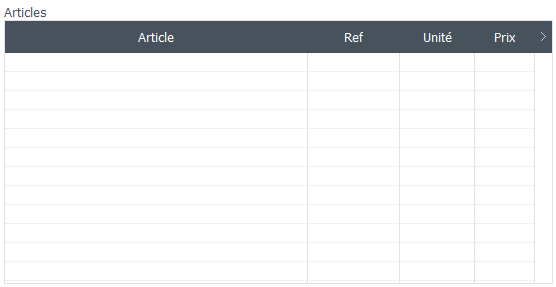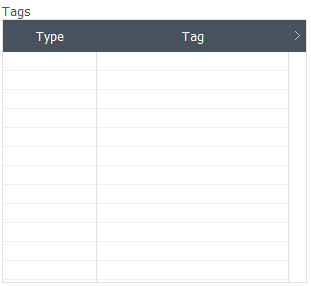Page principale - Article
Vous pouvez administrer les articles à partir de cette page. Les articles sont subdivisés de la manière suivante:
-
Les
catalogues reprennent les grandes catégories d'article et il peut y avoir plusieurs catalogues (
première subdivision)
exemple: tuyau, radiateur -
Les
familles permettent de subdiviser les
catalogues et il peut y avoir plusieurs familles par catalogue (
deuxième subdivision)
exemple: acier, cuivre, multicouche, ... -
Les
types permettent de subdiviser les
familles et il peut y avoir plusieurs types par famille (
troisième et dernière subdivision)
exemple: coude, té, manchon, ...
A côté de cela, chaque article peut être associé à un ou plusieurs tags, au même titre qu'un tag peut être associé à un ou plusieurs articles.
L'intérêt principal des tags est de pouvoir rapidement classer les articles afin de les retrouver plus facilement sur la version mobile de T-Report.
 Catalogue
Sélectionnez le catalogue de votre choix.
|
|
 Famille
Sélectionnez la famille de catalogue de votre choix.
|
|
 Type
Sélectionnez le type de votre choix dans la famille de catalogue.
|
|
 Nouveau catalogue
Cliquez sur cette icône pour créer un nouvau catalogue. Une nouvelle fenêtre apparaît.
Indiquez le nom de votre choix pour l'article et cliquez sur " Sauver" 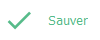 |
|
 Administration des tags
Cliquez sur cette icône pour ouvrir la fenêtre qui permet d'administrer les tags -> voir rubrique "Administrer les tags". |
|
 Fenêtre des tags
Cette fenêtre renseigne l'ensemble des tags existants pour le catalogue, la famille et le type sélectionnés.
|
|
 Nouveau tag
Créez un nouvau tag en cliquant sur cette icône. Une nouvelle fenêtre apparaît.
Indiquez le nom de votre choix pour le tag et cliquez sur " Sauver" 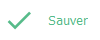 |
|
 Appliquer sur
"Appliquer sur" permet de créer un lien entre un tag et un article. Pour ce faire, sélectionnez le tag dans la fenêtre des tags (point 6 - Fenêtre des tags) et l'article correspondant au tag sélectionné dans la fenêtre des articles (point 9 - Fenêtre des articles). Cliquez ensuite sur ce bouton "Appliquer sur". Le résultat apparaît dans la fenêtre des tags (point 11 - Fenêtre lien tag/article).
|
|
 Fenêtre des articles
Cette fenêtre renseigne l'ensemble des articles existants pour le catalogue, la famille et le type sélectionnés.
|
|
 Icônes
Cette partie permet d'administrer les articles:
Ajouter un nouvelle article avec le bouton "Nouveau"
Editer un article existant avec le bouton "Editer"
Supprimer un article avec le bouton "Supprimer"
Importer des articles à partir d'un fichier Excel avec le bouton "Importer"
|
|
 Fenêtre lien tag/article
Cette fenêtre renseigne l'ensemble des tags liés à un article. Pour faire apparaître les différents tags liés à un article, sélectionnez l'article de votre choix dans la fenêtre des articles (point 9 - Fenêtre des articles).
|
|
 Supprimer
Cette icône permet de supprimer un lien entre un article et un tag. Pour ce faire, sélectionnez le lien que vous souhaitez supprimer dans la fenêtre lien tag/article (point 11 - Fenêtre lien tag/article) et cliquez sur l'icône "Supprimer".
|
|
 Articles liés au tag
Cette fenêtre renseigne l'ensemble des articles liés à un tag. Pour faire apparaître les différents articles liés à un tag, sélectionnez le tag de votre choix dans la fenêtre des tags (point 6 - Fenêtre des tags).
|
|